
Introducción a GarageBand para iPad
La primera vez que abras GarageBand aparecerá el explorador de sonidos, donde podrás seleccionar el instrumento táctil que quieras tocar. Hay instrumentos táctiles para los teclados, la guitarra, el bajo, la percusión y las cuerdas, entre otros, diseñados para ayudarte a componer música fácilmente.
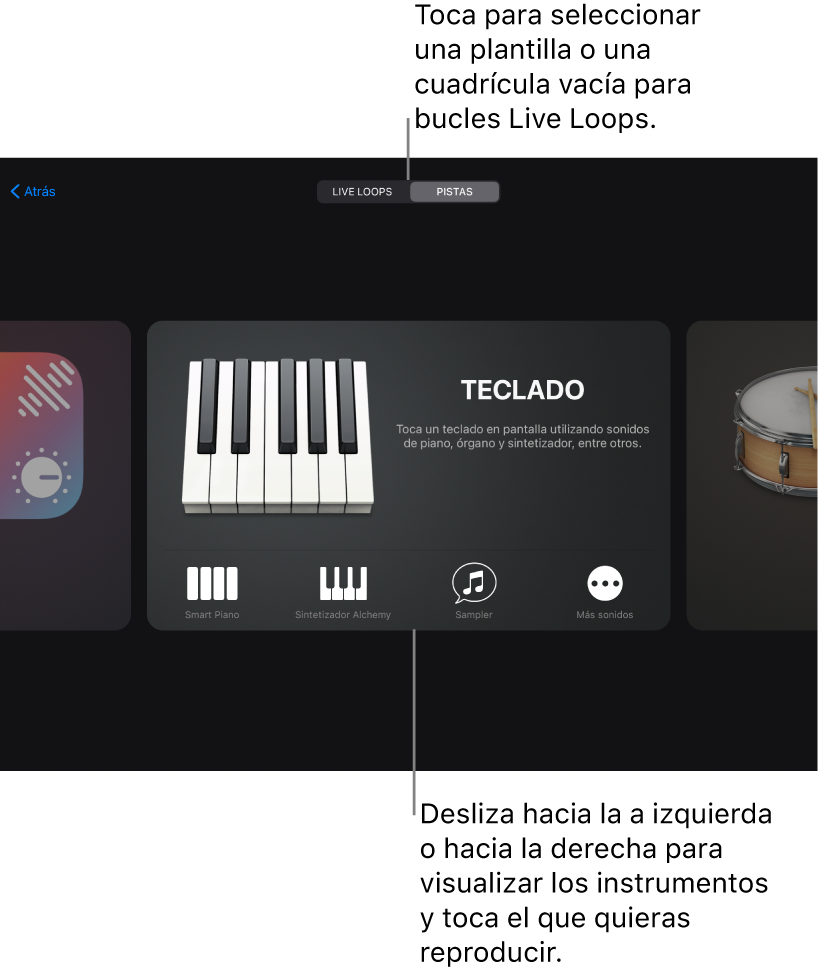
Cuanto tocas “Live Loops” encima del explorador de sonidos, ves el explorador de plantillas, donde puedes elegir una plantilla o una parrilla vacía para Live Loops. Puedes usar Live Loops para tocar, editar y organizar ideas musicales en tiempo real como un DJ o un productor de música electrónica.
En el explorador de sonidos también puedes abrir la biblioteca de sonidos, donde puedes descargar más instrumentos táctiles, sonidos y loops.
Seleccionar un instrumento táctil
En el explorador de sonidos, desliza el dedo a izquierda o derecha para ver los instrumentos disponibles y selecciona el instrumento que quieras tocar. Toca “Más sonidos” para ver sonidos adicionales para ese instrumento.
Se abrirá el instrumento táctil elegido. Para seleccionar otro instrumento, toca el botón Explorador ![]() en la parte izquierda de la barra de controles para volver al explorador de sonidos y, después, toca un instrumento distinto. También puedes mantener pulsado el botón Explorador y elegir otro instrumento de la lista.
en la parte izquierda de la barra de controles para volver al explorador de sonidos y, después, toca un instrumento distinto. También puedes mantener pulsado el botón Explorador y elegir otro instrumento de la lista.
Cada instrumento táctil presenta una zona de interpretación y una zona de controles. Para crear melodías, acordes y sonidos, toca las teclas, cuerdas y otros elementos de la zona de interpretación. Puedes cambiar el sonido del instrumento mediante los potenciómetros, botones y otros controles de la zona de controles.
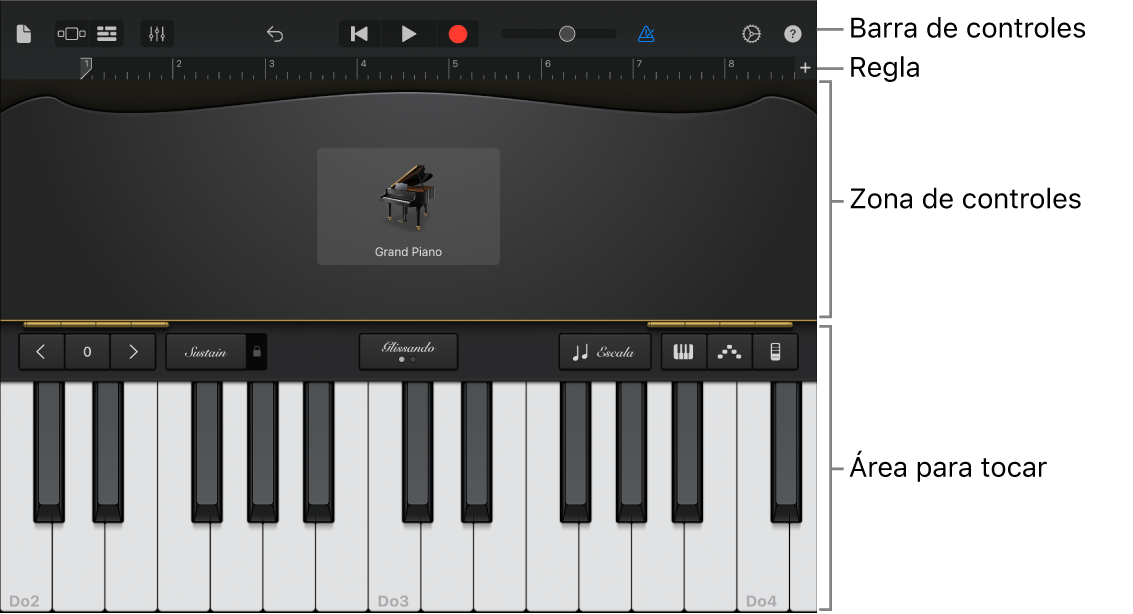
En la parte superior de la pantalla, se encuentra la barra de controles, que incluye controles de navegación, reproducción y volumen. Debajo de la barra de controles, hay una regla que muestra el tiempo musical en compases y tiempos. El cursor de reproducción se mueve a lo largo de la regla para indicar el fragmento de canción que se está reproduciendo.
En cuanto el instrumento táctil se abra, puedes empezar a tocar. Los apartados siguientes contienen información específica sobre cada tipo de instrumento táctil:
También puedes tocar el botón Información ![]() , en la esquina superior derecha, para ver las superposiciones de información útil sobre el instrumento actual o la visualización de pistas. Mientras se muestra la información útil, puedes tocar el instrumento y utilizar todos sus controles. Vuelve a tocar el botón Información para ocultar la información útil.
, en la esquina superior derecha, para ver las superposiciones de información útil sobre el instrumento actual o la visualización de pistas. Mientras se muestra la información útil, puedes tocar el instrumento y utilizar todos sus controles. Vuelve a tocar el botón Información para ocultar la información útil.